Oracle 11g安装教程_oracle11g数据库教程
作者:快盘下载 人气:大家好,又见面了,我是你们的朋友全栈君。
11684小编花了一个多小时才把Oracle 11g安装折腾好了,其中有些步骤可能很多人不知道怎么选择,本篇文章就为大家介绍下如何安装Oracle 11g,11684小编折腾SQL Developer 花了好长时间,总算搞定了。好了,先总结下安装步骤,希望给后面的朋友提高安装效率,11684分享过来!
授权:免费软件
类型:国产软件
语言:简体中文
大小:2.1 GB
日期:2016-03-23
环境:WinXP, Win7, Win8, Win10
Oracle 11g数据库详细安装步骤图解
1.进入oracle 11g安装界面,不用任何操作直接点击下一步即可
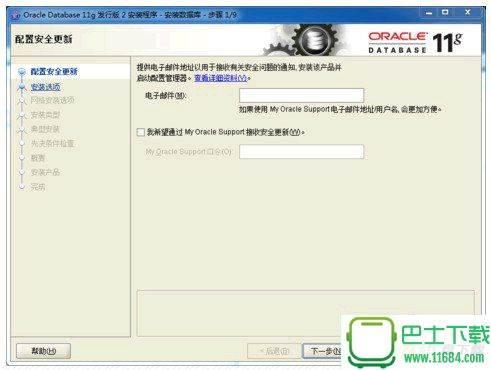
2.选择创建和配置数据库,点击进入下一步
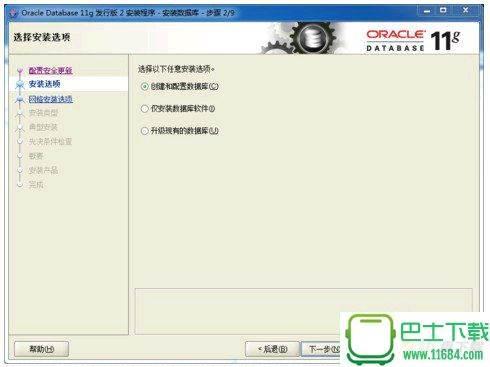
3.选择服务器类安装,进入下一步
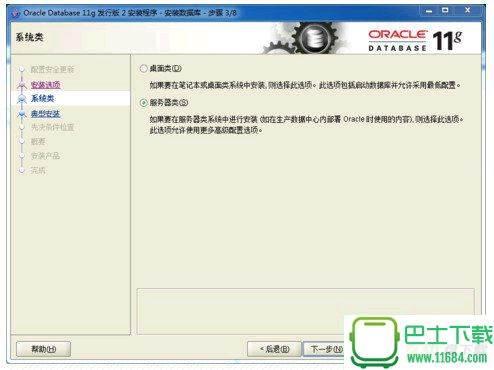
4.选择单实例数据库安装,进入下一步
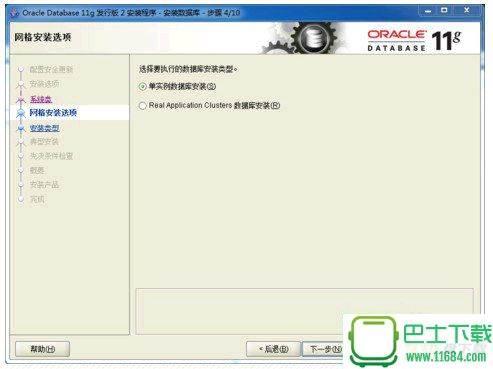
5.此处选择高级安装,否则无法修改首次安装数据库的字符集,进入下一步
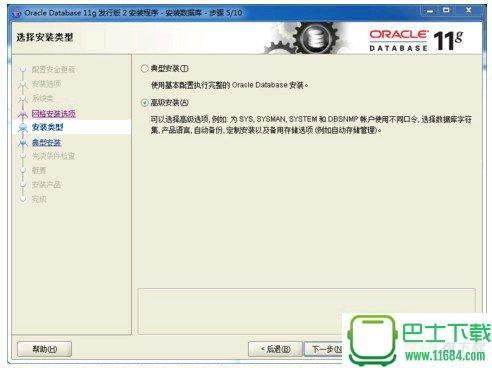
6.根据需要选择产品语言,默认是简体中文和英语,进入下一步
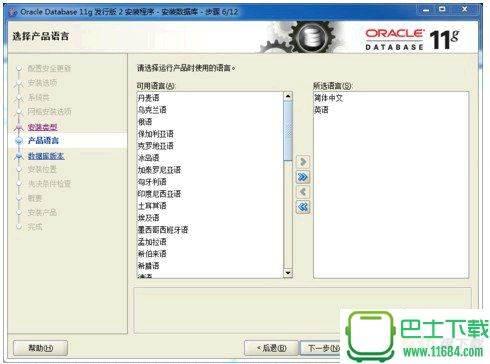
7.此处是安装版本,我选择的事标准版,根据具体情况定,然后点击进入下一步

8.输入oracle安装目录,建议找一个大些的盘符安装,然后点击进入下一步
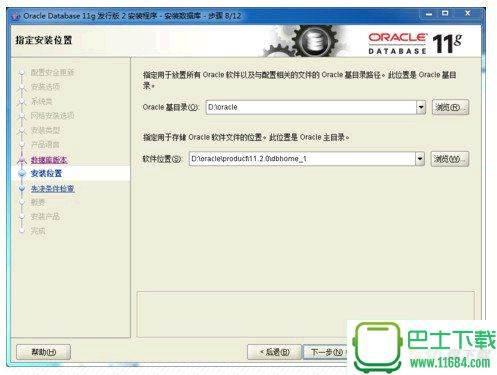
9.此处默认是一般用途/事务处理,点击进入下一步
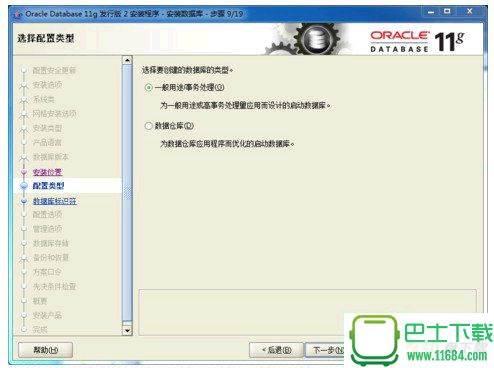
10.此处输入数据库实例名称,默认是orcl,点击进入下一步
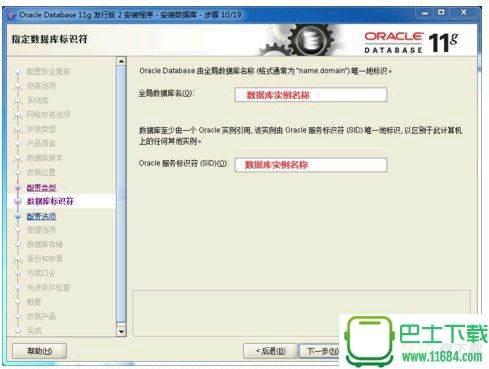
11.此处是分配oracle内存,根据具体需要定,然后选择第二个“字符集”选项卡,建议设置为UTF8通用字符集,然后进入下一步
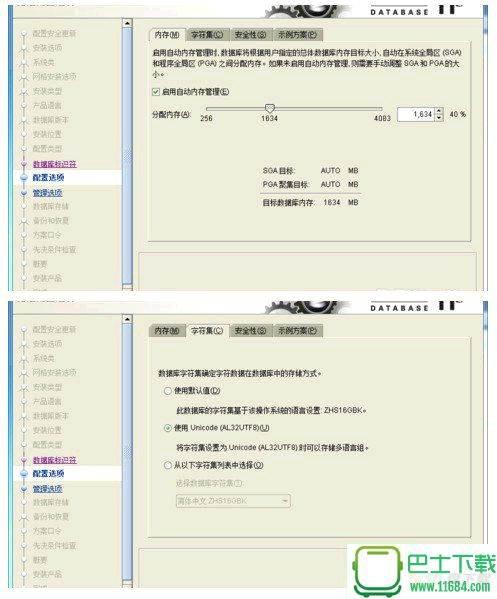
12.此处直接点击下一步
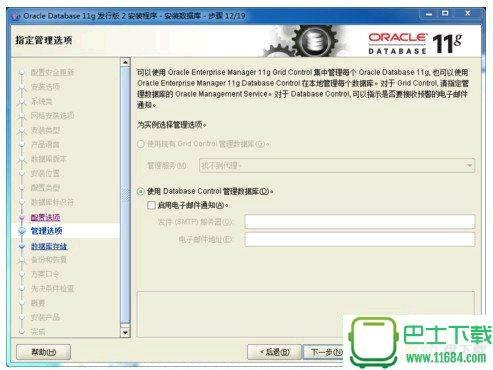
13.此处是date文件存储位置,默认是安装目录下,点击进入下一步
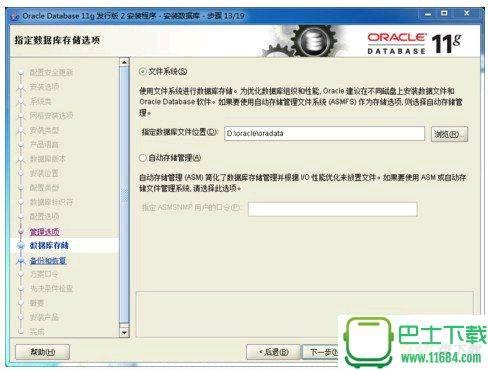
14.此处选择自动备份,根据业务需求确定,点击进入下一步
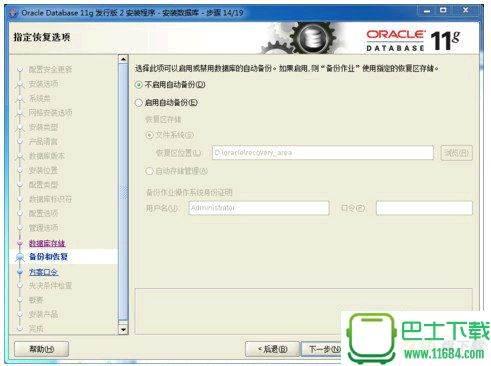
15.此处输入数据库四个关键账户的密码,可以使用统一密码管理,点击进入下一步
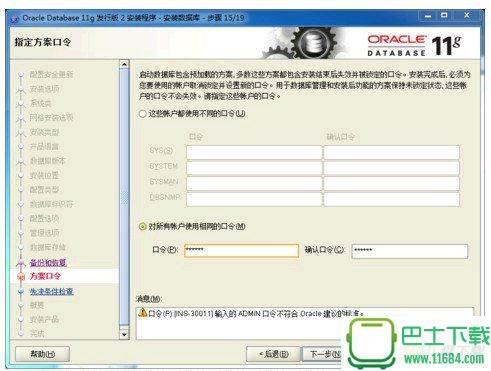
16.确认界面,无需要修改点击【完成】进行安装
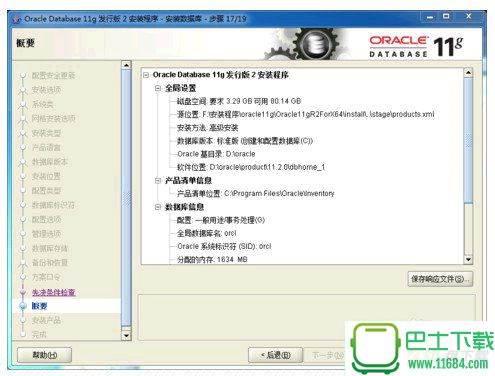
17.安装过程漫长,需要耐心等待
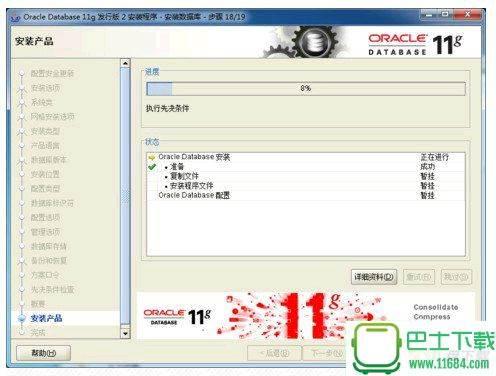
18.创建数据库,通过此处可以进行用户的启用和密码的管理,修改完成点击【OK】
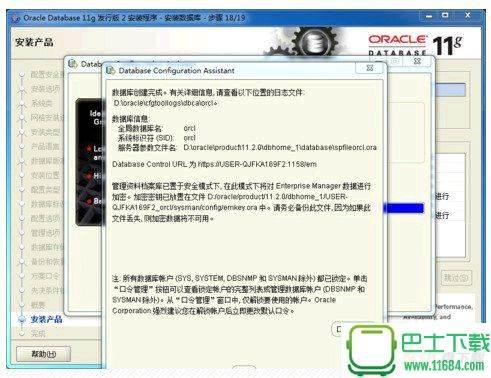
19.oracle安装完成,可以通过命令或工具进行数据库操作。

版权声明:本文内容由互联网用户自发贡献,该文观点仅代表作者本人。本站仅提供信息存储空间服务,不拥有所有权,不承担相关法律责任。如发现本站有涉嫌侵权/违法违规的内容, 请发送邮件至 举报,一经查实,本站将立刻删除。
发布者:全栈程序员栈长,转载请注明出处:https://javaforall.cn/190942.html原文链接:https://javaforall.cn
加载全部内容